No se puede reiniciar iPhone / iPad / iPod / después de la fecha de cambio al 1 de enero de 1970. ¿Cómo solucionarlo?
Según el post en uno de los conocidosSitios web científicos: Reddit, un error interesante relacionado con el sistema de fecha y hora en iOS, ha llegado recientemente. Muchos usuarios de Apple han descubierto que si configura la fecha de su dispositivo iOS al 1 de enero de 1970, su iPhone no se iniciará normalmente y se quedará atascado en el logotipo de Apple y, en consecuencia, se bloqueará.
He visto muchas quejas sobre este temaen la Comunidad Apple, y de hecho Apple declara oficial e indirectamente que solucionará este grave error junto con la próxima actualización. Por ahora, no le sugiero que intente configurar el tiempo de su iPhone para el 1 de enero de 1970, a menos que vaya a comprar uno nuevo.

¿Qué dispositivos se ven afectados después de establecer el tiempo al 1 de enero de 1970?
Con las últimas noticias, este problema afecta a cualquieriPhone, iPod Touch o iPad con un chip de 64 bits, independientemente de la versión de iOS que se utilice. Según los informes, los dispositivos iOS de 32 bits no se ven afectados hasta ahora. Aquí está la lista que muestra los dispositivos específicos. Puede verificar si su dispositivo se bloqueará después de configurar la fecha al 1 de enero de 1970.
A7: iPhone 5s, iPad mini 2, iPad mini 3
Variante A7: iPad Air
A8: Apple TV 4G, iPad mini 4, iPhone 6, iPhone 6 Plus, iPod Touch 6G
A8X: iPad Air 2
A9: iPhone 6s, iPhone 6s Plus
A9X: iPad Pro
Pruebe esas formas de arreglar iPhone / iPad / iPod Bricked después de configurar la fecha al 1 de enero de 1970:
Si accidentalmente mete a su iPhone en este molesto problema, pruebe los siguientes trucos para arreglar y reparar su dispositivo de ladrillo.
Camino 1. Carga tu iDevice al máximo y espera varias horas. Cuando el valor de la marca de tiempo de Unix es mayor o igual a 0. El sistema de tiempo volverá a funcionar y el dispositivo puede reiniciarse normalmente.
Camino 2. Desarma tu iDevice y saca su batería. Déjelo a un lado por más de 10 minutos y luego vuelva a instalarlo. Antes de decidir hacer eso, asegúrese de poder reinstalarlo por completo. De lo contrario, le sugiero que intente la próxima forma de solucionarlo.
Camino 3. Intenta recurrir a una herramienta de terceros. Como sé, Tenorshare ReiBoot puede solucionar varios problemas atascados por cualquier motivo.
Paso 1. Descárgalo e instálalo en tu computadora. Conecte su iPhone bloqueado con la computadora. Ejecute el programa y haga clic Arreglar todo iOS pegado.
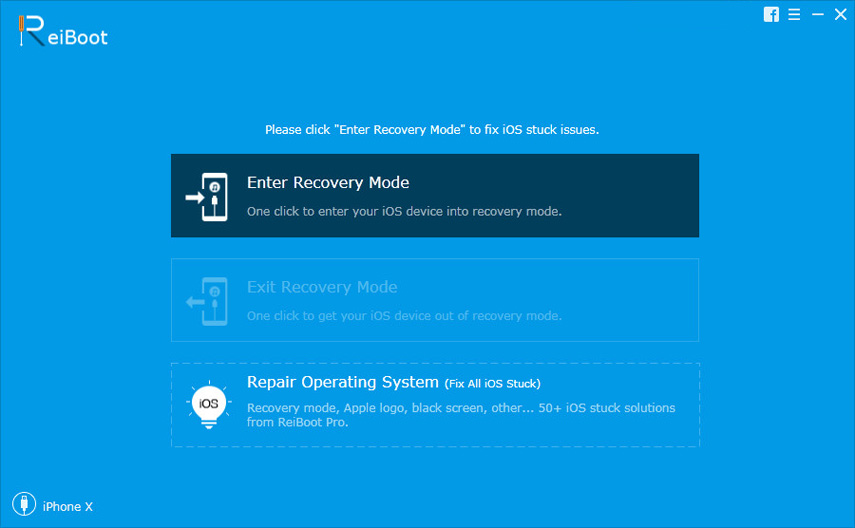
Paso 2. Luego haz clic en "Reparar ahora" para descargar el último paquete de firmware, elige una ruta de guardado para comenzar el proceso.
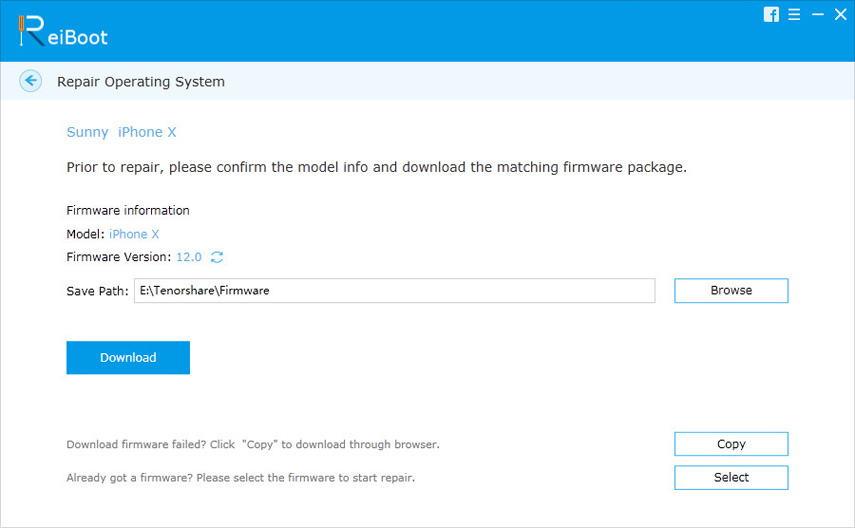
Paso 3: una vez que el firmware se haya descargado correctamente, siga las instrucciones en pantalla para reparar el sistema iOS.
Este artículo muestra que 3 métodos fáciles de solucionar no pueden reiniciar el iPhone después de la fecha de cambio al 1 de enero de 1970. Si aún tiene algún problema, no dude en contactarnos.









